- Trang chủ
- ›
- Hướng dẫn truy cập vào VPS Windows thông qua Remote Desktop
Hướng dẫn truy cập vào VPS Windows thông qua Remote Desktop
Khi bạn thuê vps windows, bạn sẽ được cấp một tài khoản với các thông tin về địa chỉ IP, Username và password, nhưng làm thế nào để truy cập vào sử dụng vps đó.
Hướng dẫn truy cập vào VPS Windows thông qua Remote Desktop ?
Ví dụ về thông tin VPS mà bạn nhận được :
IP: 118.xx.xxx.xxx
Username: administrator
Root Password: Vdo@123456
Remote Desktop là gì ?
Remote Desktop là một tính năng của hệ điều hành được dùng để kết nối từ xa đến giao diện làm việ của các VPS, Cloud VPS, Máy chủ từ xa chỉ cần có kết nối internet. Nhờ Remote Desktop bạn có thể thực hiện các thao tác quản trị, sử dụng hệ điều hành , bảo trì hệ thống từ xa
Trong bài này, VDO Data sẽ chia sẻ với các bạn cách sử dụng sử dụng tính năng Remote Desktop trong Windows XP, Vista, và Windows 7, Windows 8, Windows 10 để truy cập, điều khiển VPS Windows từ xa thông qua kết nối mạng :
Với Win XP + Win 7 + Win 8 + Win 10 có thể dùng chung một cách sử dụng như sau
Nhấn phím Window + R > gõ mstsc > Enter
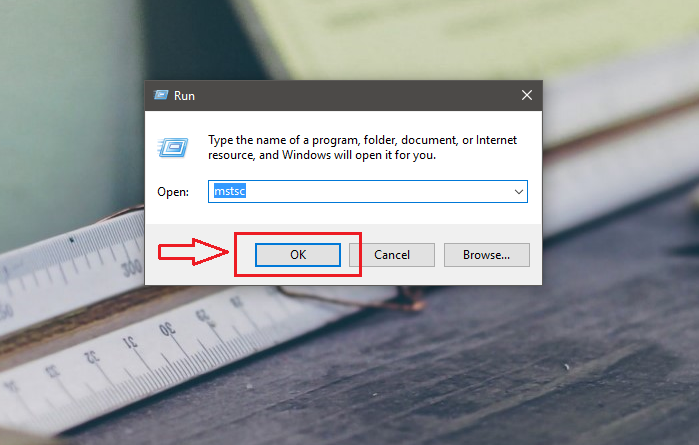
Khi xuất hiện bảng thông báo, bạn nhập địa chỉ IP VPS vào , rồi bấm connect
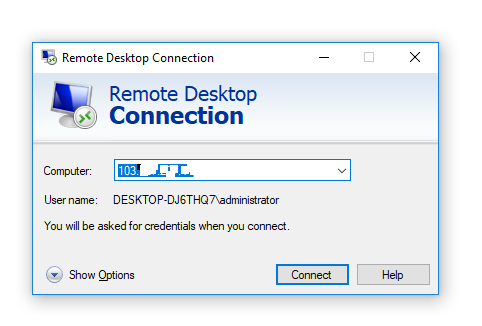
Tiếp theo bạn tiếp tục nhập thông tin username và password, nhớ tích vào ô chọn Remember me để ghi nhớ thông tin cho lần đăng nhập tiếp theo
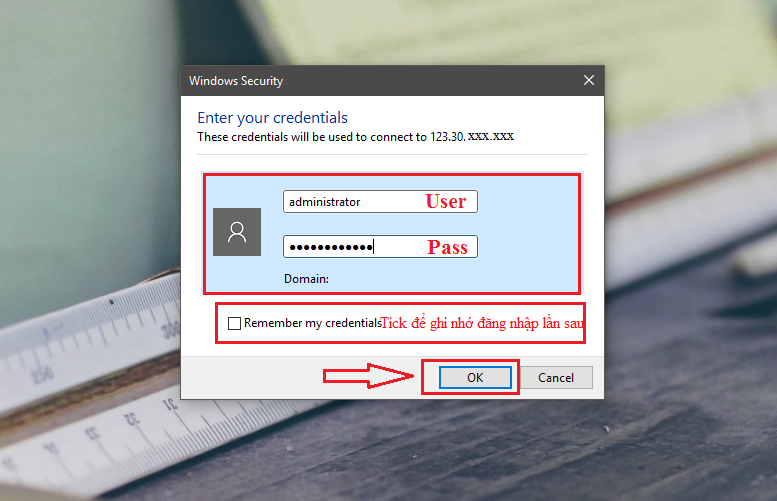
Khi hiện bảng thông báo thì bạn tích chọn vào Don’t ask me again for connections to this computer để không hiển thị thông báo lần sau
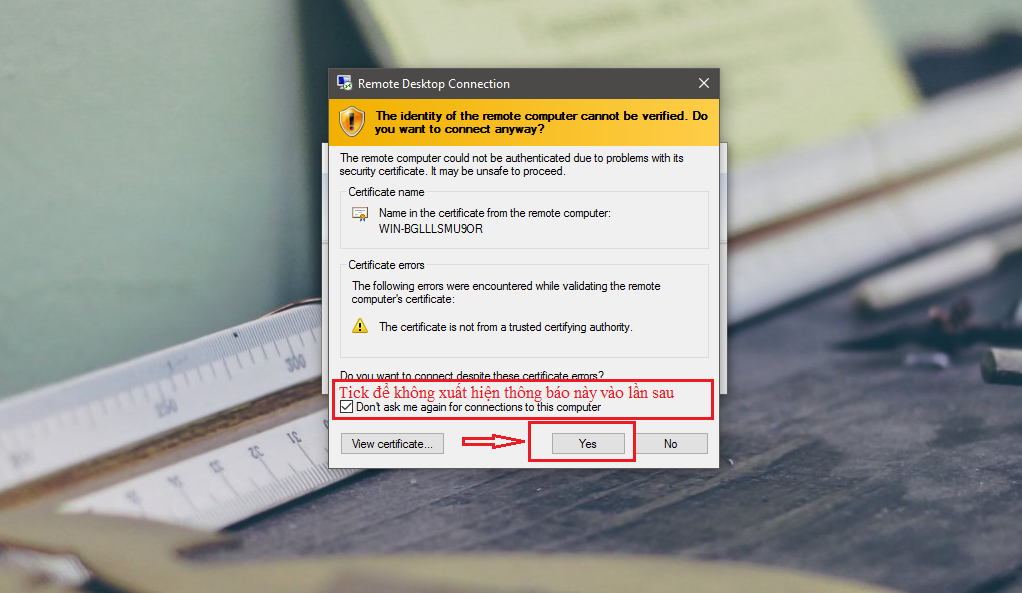
Sau khi đăng nhập thành công thì giao diện sẽ như hình bên dưới , chúng ta đã kết nối đến giao diện làm việc của VPS Windows rồi. Giờ bạn chỉ làm việc như đang làm việc trên máy tính windows bình thường thôi. Nếu không sử dụng VPS nữa, bạn có thể tắt cửa sổ Remote Desktop đi ( dấu X ) là được

Nếu này bạn chỉ cài cài đặt các phần mềm cần thiết, có thể cài word, excel, unikey, trình duyệt, phần mềm giải nén,……như cài cho máy tính, laptop PC sử dụng hệ điều hành windows bình thường
Trên đây là Hướng dẫn truy cập vào VPS Windows thông qua Remote Desktop của VDO. Chúc các bạn thành công !
Hướng dẫn nổi bật

Hướng dẫn sử dụng VPS Việt Nam tạo SOCKS Proxy

Các công cụ Test tốc độ Websites tốt nhất 2021

Hướng dẫn thiết lập Memcached trên Ubuntu 18.04 LTS

Cách đặt lại mật khẩu VPS Windows

Nâng cấp cURL trên DirectAdmin

Litespeed là gì ? Tất cả các điều cần biết về Litespeed
















